- Тип техники
- Бренд
Просмотр инструкции ноутбука Lenovo ThinkPad L460, страница 108
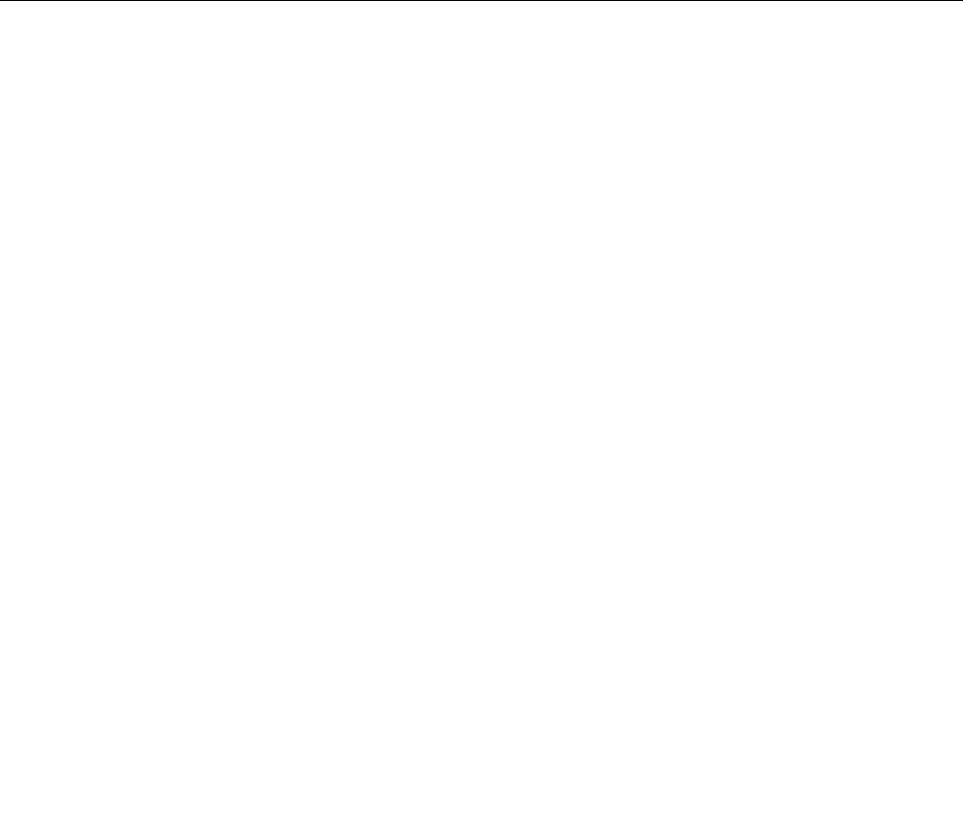
•Еслипотребуетсявосстановитьнакомпьютереданныезаводскойустановки,воспользуйтесь
следующимисоветами.
–Отключитеоткомпьютеравсевнешниеустройства,такиекакпринтер,клавиатураит.д.
–Убедитесь,чтоаккумуляторзаряжен,акомпьютерподключенксетипитания.
–ЗапуститепрограммуThinkPadSetupизагрузитепараметрыпоумолчанию.
–Перезагрузитекомпьютеризапуститеоперациювосстановления.
–Еслинакомпьютеревкачественосителейвосстановленияиспользуютсядиски,неизвлекайте
ихиздисководабезсоответствующейинструкции.
•Вслучаеподозренияонеполадкахжесткогоилигибридногодиска,преждечемобращаться
вцентрподдержкиклиентов,прочитайтераздел“Диагностиканеполадок”настранице95
и
запуститедиагностическуюпроверкудиска.Есликомпьютернезапускается,загрузитефайлыдля
созданиязагрузочногоносителядлясамодиагностикипоадресуhttp://www.lenovo.com/hddtest.
Выполнитепроверкуизапишитевсесообщенияикодыошибок.Еслипроверкавыдаеткоды
ошибокисообщения,обратитесьсэтимисведениямивцентрподдержкиклиентов.Приэтом
оставайтесьвблизикомпьютера.Специалистпоможетвамрешитьпроблему.
•Принеобходимостикоординатыцентраподдержкиклиентоввсвоейстранеилирегионеможно
найтипоадресуhttp://www.lenovo.com/support/phone.Призвонкевцентрподдержкиклиентов
имейтеприсебесведенияомоделисвоегокомпьютераиегосерийномномереинаходитесь
неподалекуоткомпьютера.Крометого,есликомпьютервыдаеткодыошибок,рекомендуется
иметьпередглазамисоответствующиесообщения(наэкранеилинабумаге).
Поддержаниедрайверовустройстввактуальномсостоянии
Драйверыустройств(отанглийского«drive»–вести,руководить)–этопрограммы,которыесодержат
инструкциидляоперационнойсистемыпоработесопределеннымиаппаратнымикомпонентами.
Каждомуаппаратномукомпонентукомпьютерасоответствуетсобственныйдрайвер.Вслучае
добавленияновогокомпонентаоперационнойсистеменужныинструкциипоработесним.После
установкидрайвераоперационнаясистемасможетраспознатьэтоткомпонентибудетзнать,как
егоиспользовать.
Примечание:Посколькудрайверыявляютсяпрограммами,они,какидругиефайлынакомпьютере,
могутбытьповрежденыивэтомслучаебудутработатьнеправильно.
Необходимостьвзагрузкепоследнихверсийдрайверовестьневсегда.Однаковслучае,если
устройствосталохужеработатьилиявляетсяновымдляданнойсистемы,рекомендуетсязагрузить
длянегоактуальныйдрайвер.Этопозволитустранитьдрайверизчиславозможныхпричин
проблемы.
Загрузкапоследнихверсийдрайверовсвеб-сайта
Чтобызагрузитьиустановитьновейшиедрайверыустройствсвеб-сайтаLenovo,выполните
приведенныенижедействия.
1.Перейдитепоадресуhttp://www.lenovo.com/ThinkPadDrivers.
2.Перейдитекразделудлявашегокомпьютера,азатемследуйтеинструкциямнаэкране,чтобы
загрузитьиустановитьнеобходимоепрограммноеобеспечение.
ОбновлениедрайверовсиспользованиемпрограммыSystemUpdate
ПрограммаSystemUpdateустанавливаетсамыепоследниеверсиипрограммногообеспечения.
ПакетыобновленийхранятсянасерверахLenovoимогутбытьзагруженысвеб-сайтатехнической
поддержкиLenovo.Пакетыобновлениймогутсодержатьприложения,драйверыустройств,
обновлениядляUEFIBIOSипрочегопрограммногообеспечения.Располагаяданнымиотипеи
моделивашегокомпьютера,установленнойнанемоперационнойсистемеиязыкеинтерфейса,
90РуководствопользователяThinkPadL460
Ваш отзыв будет первым



